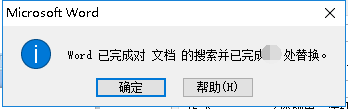替换word中指定文字样式颜色
1、打开一个word文档来作为样例演示操作。
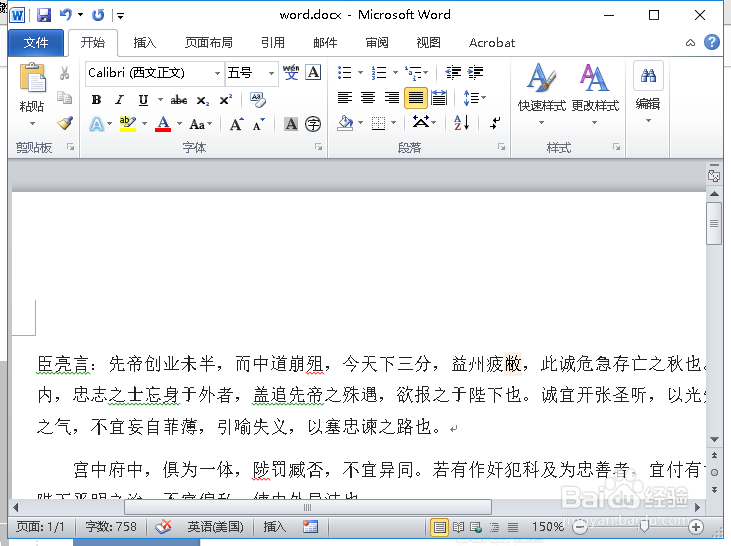
2、按下Ctrl+H组合快捷键,出现查找和替换窗口,点击更多。
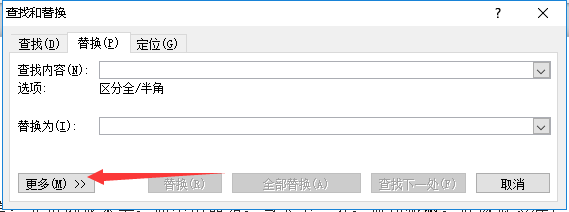
3、在查找内容中输入要更换格式的文字,点击左下角箭头所指的更多,选择字体。
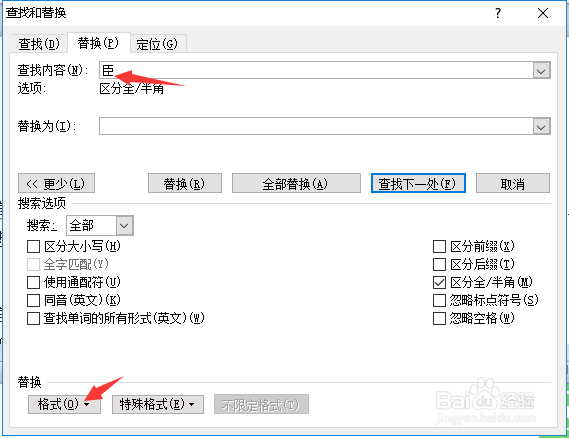
4、出现了替换字体窗口,可以在这个窗口中进行设置。
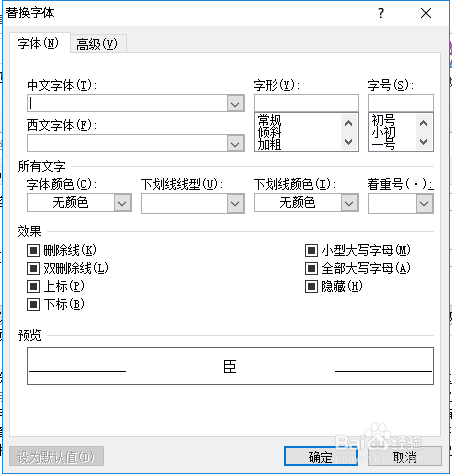
5、将字体颜色设置成红色,也可以进行其他的设置,加下划线什么的,根据需要,最后点击确定。
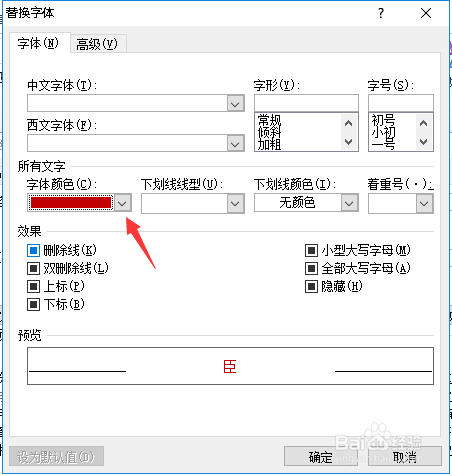
6、我们可以看到格式设置已经写入了,点击箭头所指的全部替换。
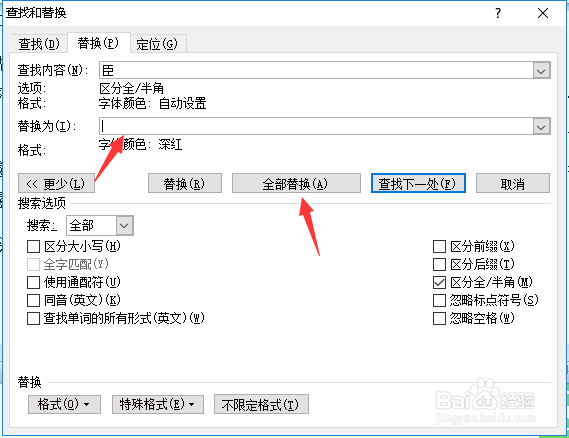
7、替换完后回弹出信息,告诉我们替换了几处。
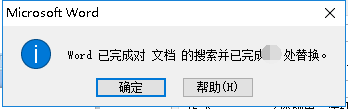
1、打开一个word文档来作为样例演示操作。
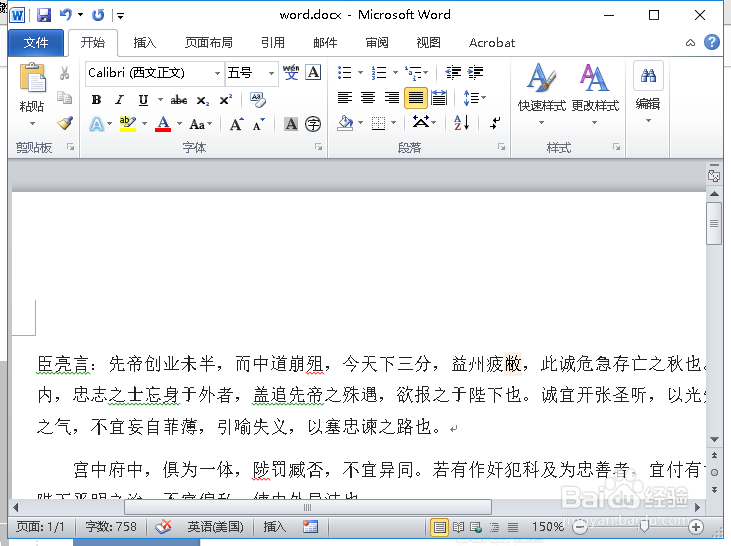
2、按下Ctrl+H组合快捷键,出现查找和替换窗口,点击更多。
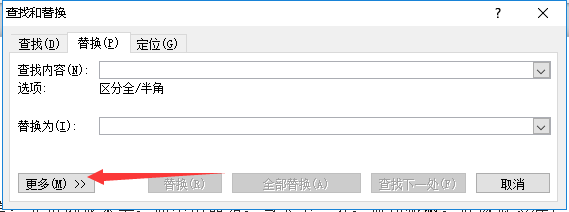
3、在查找内容中输入要更换格式的文字,点击左下角箭头所指的更多,选择字体。
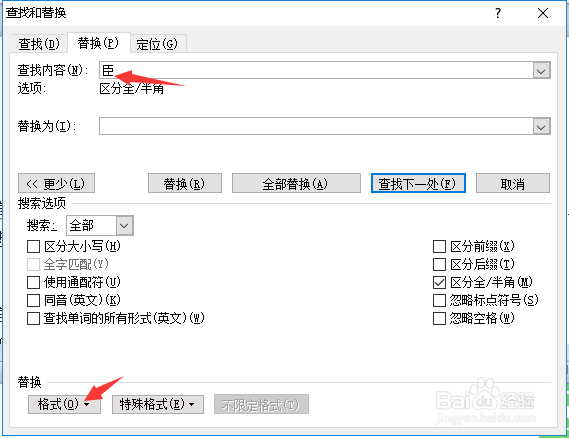
4、出现了替换字体窗口,可以在这个窗口中进行设置。
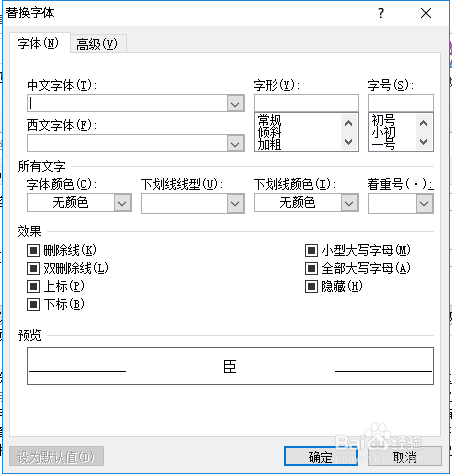
5、将字体颜色设置成红色,也可以进行其他的设置,加下划线什么的,根据需要,最后点击确定。
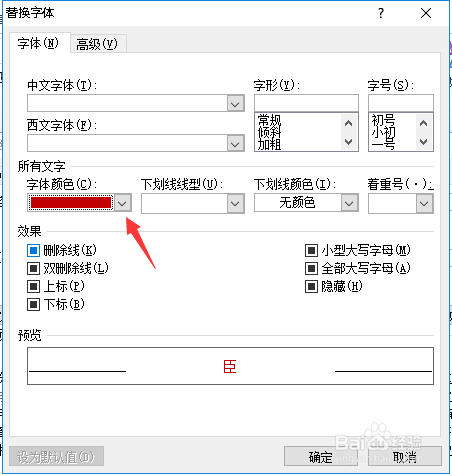
6、我们可以看到格式设置已经写入了,点击箭头所指的全部替换。
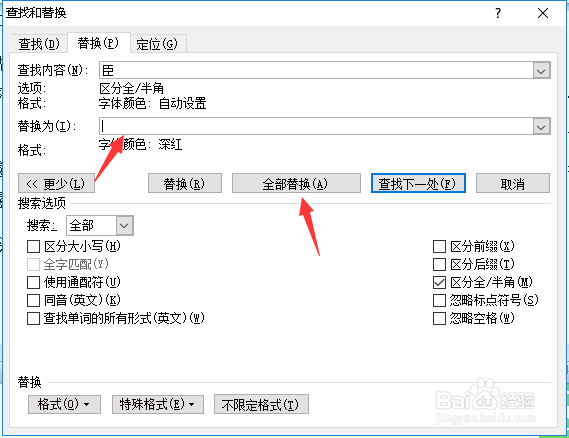
7、替换完后回弹出信息,告诉我们替换了几处。